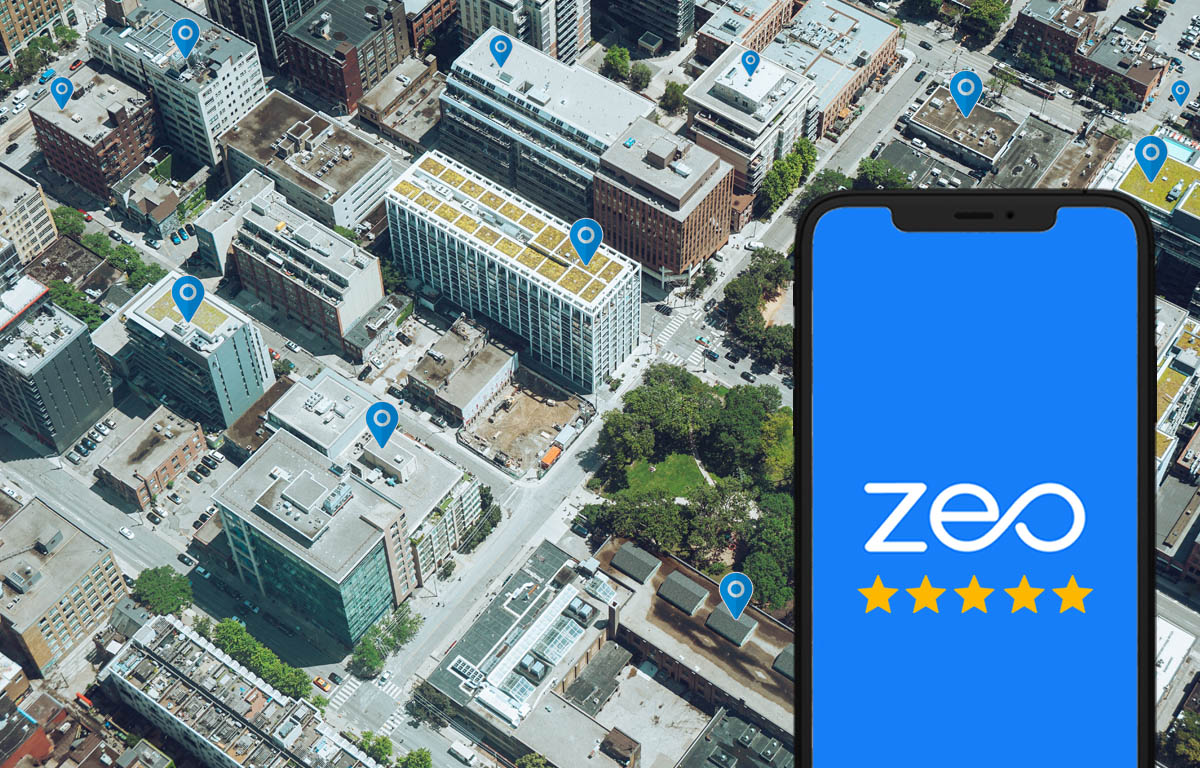Rezension zu App Pearl
Viele Menschen wünschen sich bequemes und schnelles Reisen. Mit Zeo Route Planner, dem besten Routenplaner, können Sie eine schnelle und effiziente Route planen. Es ist der zuverlässigste und beste Planer seiner Art. Verwalten Sie Ihre Route und Stopps, passen Sie Ihre Navigation an und erzielen Sie bessere Ergebnisse mit dem Zeo Route Planner.
Die Hauptseite der Anwendung ist eine weiße Oberfläche mit blauen Schaltflächen. Die Arbeitsumgebung ist einfach und unkompliziert zu bedienen. Schnelle Leistung und zusätzliche Funktionen verleihen der Anwendung einen großen Vorteil. Der Delivery Route Planner hat beispielsweise viele Nachteile, die mit schlechter Funktionalität und Leistung verbunden sind. Aus diesem Grund ist Zeo Route Planner der beste Routenplaner.
Der Zeo-Routenplaner verfügt über drei Hauptabschnitte, die sich im unteren Bereich befinden. Das schönste Feature ist die einfache Navigation mit Google- und Waze-Karten.
Der Zeo-Routenplaner ist erschwinglich und einfach gestaltet. Nähere Informationen finden Sie auf der Website des Entwicklers. Wenn Sie Fragen oder Probleme haben, senden Sie Ihre Frage an den technischen Support. Die Spezialisten werden Ihnen in kurzer Zeit weiterhelfen.
Durch das praktische, angenehme Design ohne Ablenkungen können Sie sich ausschließlich auf den Arbeitsablauf konzentrieren. Eine schöne Ergänzung der Benutzeroberfläche ist die Hervorhebung wichtiger Informationen in leuchtenden Farben.
Um mit der Nutzung der Zeo Route Planner-Anwendung beginnen zu können, muss der Benutzer die Erlaubnis zur Geolokalisierung erteilen. Dies ist für eine bequeme und praktische Navigation erforderlich. Der Button „Unterwegs“ zeigt die Routen auf dem Weg an. Passen Sie die Lieferzeiten individuell an und vermeiden Sie Mautstraßen, Staus und Autobahnen. Darüber hinaus können Kurierdienste ihren Kunden über die Zeo Route Planner App eine Lieferbenachrichtigung zukommen lassen. Diese einzigartige Funktion ist nur in der Zeo Route Planner-App verfügbar, was eine gute Nachricht ist.
Einer der Vorteile der Anwendung ist die einfache Integration in die Arbeitsumgebung der Anwendung. Die einfache Anordnung der Symbole, die praktische Verfolgung, Einstellungen und andere Zusatzfunktionen sind selbst für unerfahrene Benutzer leicht zu erlernen.
Insgesamt ist Zeo Route Planner ein großartiger Dienst für die Planung wichtiger und einfacher Routen. Die App enthält viele nette Funktionen, die die Routenplanung erleichtern. Ein großer Vorteil der Anwendung ist die Spracheingabefunktion, die die Eingabe von Informationen erleichtert.
Die vollständige Rezension können Sie hier lesen –
https://apppearl.com/zeo-route-app-review/
Probieren Sie es jetzt
Unser Ziel ist es, kleinen und mittleren Unternehmen das Leben einfacher und komfortabler zu machen. Jetzt sind Sie nur noch einen Schritt davon entfernt, Ihr Excel zu importieren und loszulegen.